ArangoDB - Giao diện web
Trong chương này, chúng ta sẽ tìm hiểu cách bật / tắt Xác thực và cách liên kết ArangoDB với Giao diện Mạng Công cộng.
# arangosh --server.endpoint tcp://127.0.0.1:8529 --server.database "_system"Nó sẽ nhắc bạn về mật khẩu đã lưu trước đó -
Please specify a password:Sử dụng mật khẩu bạn đã tạo cho root, tại cấu hình.
Bạn cũng có thể sử dụng curl để kiểm tra xem bạn có thực sự nhận được phản hồi của máy chủ HTTP 401 (Không được phép) cho các yêu cầu yêu cầu xác thực hay không -
# curl --dump - http://127.0.0.1:8529/_api/versionĐầu ra
HTTP/1.1 401 Unauthorized
X-Content-Type-Options: nosniff
Www-Authenticate: Bearer token_type = "JWT", realm = "ArangoDB"
Server: ArangoDB
Connection: Keep-Alive
Content-Type: text/plain; charset = utf-8
Content-Length: 0Để tránh nhập mật khẩu mỗi lần trong quá trình học, chúng tôi sẽ tắt xác thực. Để làm điều đó, hãy mở tệp cấu hình -
# vim /etc/arangodb3/arangod.confBạn nên thay đổi bảng màu nếu mã không hiển thị đúng.
:colorscheme desertĐặt xác thực thành false như được hiển thị trong ảnh chụp màn hình bên dưới.
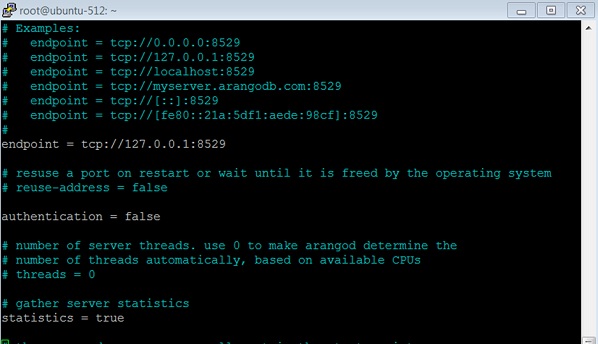
Khởi động lại dịch vụ -
# service arangodb3 restartKhi xác thực sai, bạn sẽ có thể đăng nhập (bằng root hoặc người dùng được tạo như Harry trong trường hợp này) mà không cần nhập bất kỳ mật khẩu nào vào please specify a password.
Hãy để chúng tôi kiểm tra api phiên bản khi tắt xác thực -
# curl --dump - http://127.0.0.1:8529/_api/versionĐầu ra
HTTP/1.1 200 OK
X-Content-Type-Options: nosniff
Server: ArangoDB
Connection: Keep-Alive
Content-Type: application/json; charset=utf-8
Content-Length: 60
{"server":"arango","version":"3.1.27","license":"community"}